2015.5 OPEL INSIGNIA ESP
[x] Cancel search: ESPPage 74 of 151

74Navegación
Búsqueda de PDI mediante catego‐rías
Seleccione una de las categorías principales en la lista. Se muestra una
lista con subcategorías.
Para mostrar todos los PDI disponi‐
bles en la categoría principal corres‐
pondiente, seleccione Ver todos.
Desplácese por la lista y seleccione
el PDI deseado.
Para mostrar todos los PDI dentro de una subcategoría, seleccione la sub‐
categoría correspondiente. Desplá‐
cese por la lista y seleccione el PDI
deseado.
Se muestra la vista de datos del des‐
tino.Búsqueda de PDI con el teclado
Para buscar un PDI particular, una
categoría o una ubicación específica, seleccione Deletrear nombre en la
lista de categorías principales de PDI
o en una de las listas de subcatego‐
rías. Aparece un teclado.
Introduzca el nombre, la categoría o
la ubicación correspondientes.
Puede encontrar una descripción de‐
tallada de los teclados en 3 24.
Seleccione Ir para confirmar los datos
introducidos. Se muestra la vista de
datos del destino.
Para iniciar la conducción guiada, se‐ leccione Ir.
Selección de una dirección en el mapa
Toque en el lugar deseado del mapa.
El mapa se centra alrededor de este
lugar.
Se muestra un v rojo en el lugar res‐
pectivo y la dirección correspondiente
se muestra en una etiqueta.
Toque sobre la etiqueta. Se muestra
la vista de datos del destino.
Para iniciar la conducción guiada, se‐ leccione Ir.
Crear y guardar un viaje con
puntos de trayecto Un punto de trayecto es un destino
intermedio que se tiene en cuenta al
calcular una ruta hasta su destino fi‐
nal. Para crear un viaje con puntos de trayecto, puede añadir uno o varios
puntos de trayecto.
Page 76 of 151
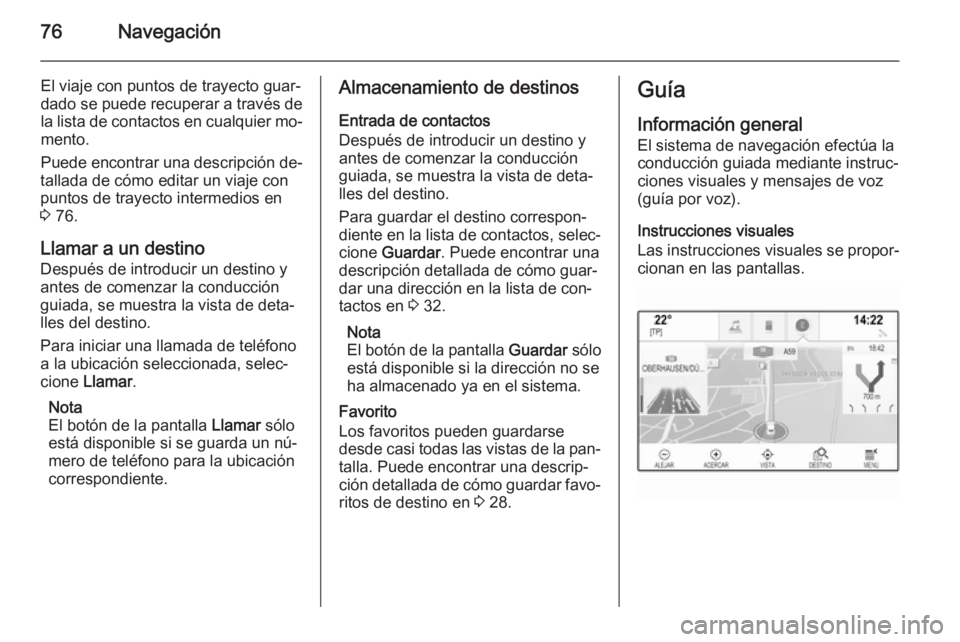
76Navegación
El viaje con puntos de trayecto guar‐dado se puede recuperar a través de la lista de contactos en cualquier mo‐ mento.
Puede encontrar una descripción de‐
tallada de cómo editar un viaje con
puntos de trayecto intermedios en
3 76.
Llamar a un destino
Después de introducir un destino y
antes de comenzar la conducción
guiada, se muestra la vista de deta‐
lles del destino.
Para iniciar una llamada de teléfono
a la ubicación seleccionada, selec‐ cione Llamar .
Nota
El botón de la pantalla Llamar sólo
está disponible si se guarda un nú‐
mero de teléfono para la ubicación
correspondiente.Almacenamiento de destinos
Entrada de contactos
Después de introducir un destino y
antes de comenzar la conducción
guiada, se muestra la vista de deta‐
lles del destino.
Para guardar el destino correspon‐ diente en la lista de contactos, selec‐
cione Guardar . Puede encontrar una
descripción detallada de cómo guar‐
dar una dirección en la lista de con‐
tactos en 3 32.
Nota
El botón de la pantalla Guardar sólo
está disponible si la dirección no se
ha almacenado ya en el sistema.
Favorito
Los favoritos pueden guardarse
desde casi todas las vistas de la pan‐ talla. Puede encontrar una descrip‐
ción detallada de cómo guardar favo‐
ritos de destino en 3 28.Guía
Información general
El sistema de navegación efectúa la
conducción guiada mediante instruc‐
ciones visuales y mensajes de voz
(guía por voz).
Instrucciones visuales
Las instrucciones visuales se propor‐
cionan en las pantallas.
Page 77 of 151
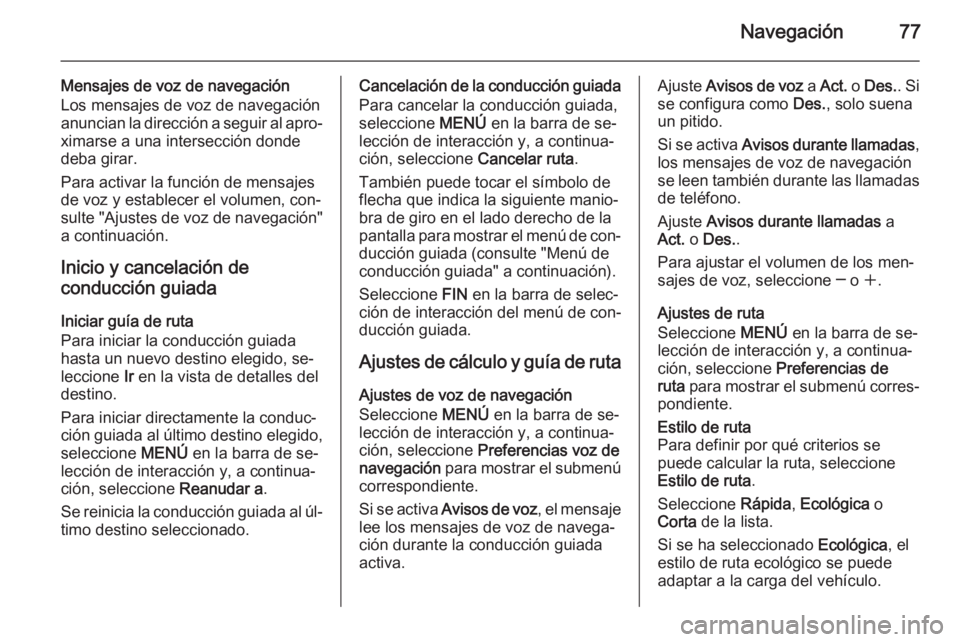
Navegación77
Mensajes de voz de navegación
Los mensajes de voz de navegación
anuncian la dirección a seguir al apro‐
ximarse a una intersección donde deba girar.
Para activar la función de mensajes
de voz y establecer el volumen, con‐
sulte "Ajustes de voz de navegación" a continuación.
Inicio y cancelación de
conducción guiada
Iniciar guía de ruta
Para iniciar la conducción guiada
hasta un nuevo destino elegido, se‐
leccione Ir en la vista de detalles del
destino.
Para iniciar directamente la conduc‐ ción guiada al último destino elegido, seleccione MENÚ en la barra de se‐
lección de interacción y, a continua‐
ción, seleccione Reanudar a.
Se reinicia la conducción guiada al úl‐
timo destino seleccionado.Cancelación de la conducción guiada
Para cancelar la conducción guiada,
seleccione MENÚ en la barra de se‐
lección de interacción y, a continua‐
ción, seleccione Cancelar ruta.
También puede tocar el símbolo de
flecha que indica la siguiente manio‐
bra de giro en el lado derecho de la
pantalla para mostrar el menú de con‐
ducción guiada (consulte "Menú de
conducción guiada" a continuación).
Seleccione FIN en la barra de selec‐
ción de interacción del menú de con‐
ducción guiada.
Ajustes de cálculo y guía de ruta Ajustes de voz de navegación
Seleccione MENÚ en la barra de se‐
lección de interacción y, a continua‐ ción, seleccione Preferencias voz de
navegación para mostrar el submenú
correspondiente.
Si se activa Avisos de voz , el mensaje
lee los mensajes de voz de navega‐
ción durante la conducción guiada
activa.Ajuste Avisos de voz a Act. o Des. . Si
se configura como Des., solo suena
un pitido.
Si se activa Avisos durante llamadas ,
los mensajes de voz de navegación
se leen también durante las llamadas
de teléfono.
Ajuste Avisos durante llamadas a
Act. o Des. .
Para ajustar el volumen de los men‐
sajes de voz, seleccione ─ o w.
Ajustes de ruta
Seleccione MENÚ en la barra de se‐
lección de interacción y, a continua‐ ción, seleccione Preferencias de
ruta para mostrar el submenú corres‐
pondiente.Estilo de ruta
Para definir por qué criterios se
puede calcular la ruta, seleccione
Estilo de ruta .
Seleccione Rápida, Ecológica o
Corta de la lista.
Si se ha seleccionado Ecológica, el
estilo de ruta ecológico se puede
adaptar a la carga del vehículo.
Page 78 of 151
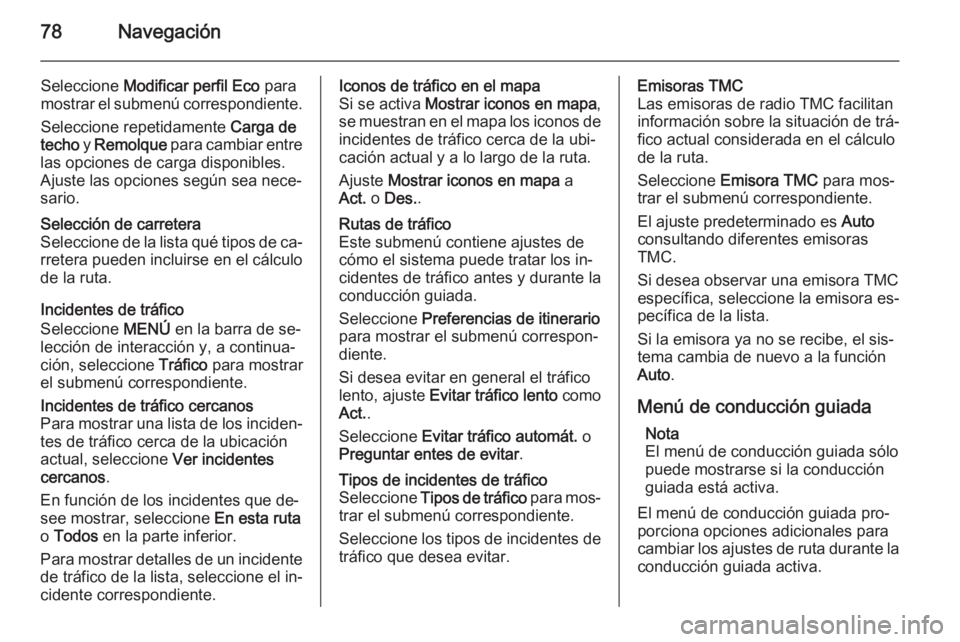
78Navegación
Seleccione Modificar perfil Eco para
mostrar el submenú correspondiente.
Seleccione repetidamente Carga de
techo y Remolque para cambiar entre
las opciones de carga disponibles.
Ajuste las opciones según sea nece‐
sario.Selección de carretera
Seleccione de la lista qué tipos de ca‐
rretera pueden incluirse en el cálculo
de la ruta.
Incidentes de tráfico
Seleccione MENÚ en la barra de se‐
lección de interacción y, a continua‐
ción, seleccione Tráfico para mostrar
el submenú correspondiente.
Incidentes de tráfico cercanos
Para mostrar una lista de los inciden‐ tes de tráfico cerca de la ubicación
actual, seleccione Ver incidentes
cercanos .
En función de los incidentes que de‐
see mostrar, seleccione En esta ruta
o Todos en la parte inferior.
Para mostrar detalles de un incidente
de tráfico de la lista, seleccione el in‐
cidente correspondiente.Iconos de tráfico en el mapa
Si se activa Mostrar iconos en mapa ,
se muestran en el mapa los iconos de incidentes de tráfico cerca de la ubi‐
cación actual y a lo largo de la ruta.
Ajuste Mostrar iconos en mapa a
Act. o Des. .Rutas de tráfico
Este submenú contiene ajustes de
cómo el sistema puede tratar los in‐
cidentes de tráfico antes y durante la
conducción guiada.
Seleccione Preferencias de itinerario
para mostrar el submenú correspon‐
diente.
Si desea evitar en general el tráfico
lento, ajuste Evitar tráfico lento como
Act. .
Seleccione Evitar tráfico automát. o
Preguntar entes de evitar .Tipos de incidentes de tráfico
Seleccione Tipos de tráfico para mos‐
trar el submenú correspondiente.
Seleccione los tipos de incidentes de
tráfico que desea evitar.Emisoras TMC
Las emisoras de radio TMC facilitan
información sobre la situación de trá‐
fico actual considerada en el cálculo
de la ruta.
Seleccione Emisora TMC para mos‐
trar el submenú correspondiente.
El ajuste predeterminado es Auto
consultando diferentes emisoras
TMC.
Si desea observar una emisora TMC
específica, seleccione la emisora es‐
pecífica de la lista.
Si la emisora ya no se recibe, el sis‐
tema cambia de nuevo a la función
Auto .
Menú de conducción guiada Nota
El menú de conducción guiada sólo
puede mostrarse si la conducción
guiada está activa.
El menú de conducción guiada pro‐
porciona opciones adicionales para
cambiar los ajustes de ruta durante la conducción guiada activa.
Page 79 of 151
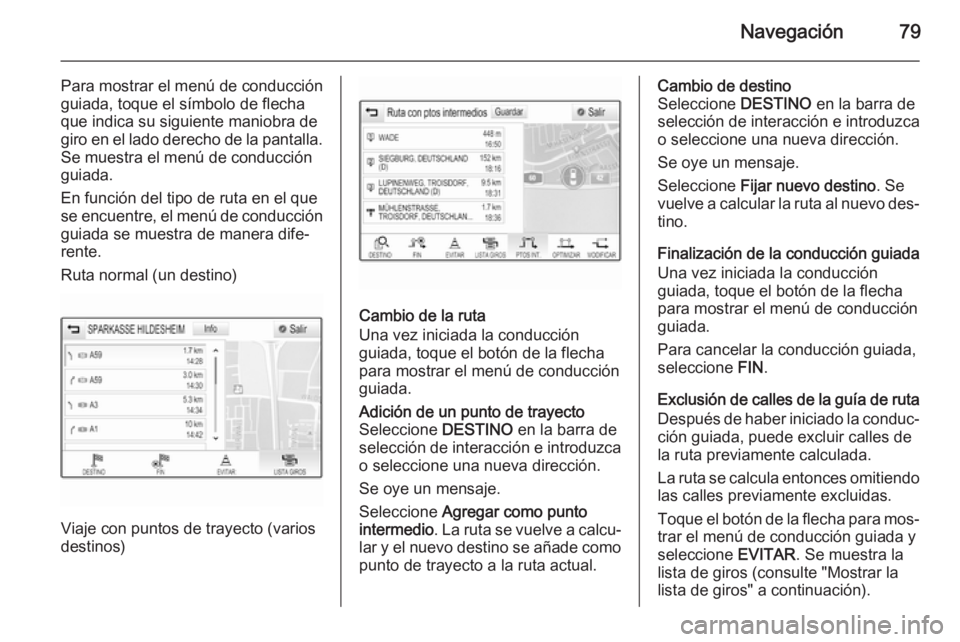
Navegación79
Para mostrar el menú de conducción
guiada, toque el símbolo de flecha
que indica su siguiente maniobra de giro en el lado derecho de la pantalla. Se muestra el menú de conducción
guiada.
En función del tipo de ruta en el que
se encuentre, el menú de conducción
guiada se muestra de manera dife‐
rente.
Ruta normal (un destino)
Viaje con puntos de trayecto (varios
destinos)
Cambio de la ruta
Una vez iniciada la conducción
guiada, toque el botón de la flecha
para mostrar el menú de conducción
guiada.
Adición de un punto de trayecto
Seleccione DESTINO en la barra de
selección de interacción e introduzca o seleccione una nueva dirección.
Se oye un mensaje.
Seleccione Agregar como punto
intermedio . La ruta se vuelve a calcu‐
lar y el nuevo destino se añade como
punto de trayecto a la ruta actual.Cambio de destino
Seleccione DESTINO en la barra de
selección de interacción e introduzca o seleccione una nueva dirección.
Se oye un mensaje.
Seleccione Fijar nuevo destino . Se
vuelve a calcular la ruta al nuevo des‐
tino.
Finalización de la conducción guiada
Una vez iniciada la conducción
guiada, toque el botón de la flecha
para mostrar el menú de conducción
guiada.
Para cancelar la conducción guiada,
seleccione FIN.
Exclusión de calles de la guía de ruta
Después de haber iniciado la conduc‐ ción guiada, puede excluir calles de
la ruta previamente calculada.
La ruta se calcula entonces omitiendo
las calles previamente excluidas.
Toque el botón de la flecha para mos‐ trar el menú de conducción guiada y
seleccione EVITAR. Se muestra la
lista de giros (consulte "Mostrar la
lista de giros" a continuación).
Page 80 of 151
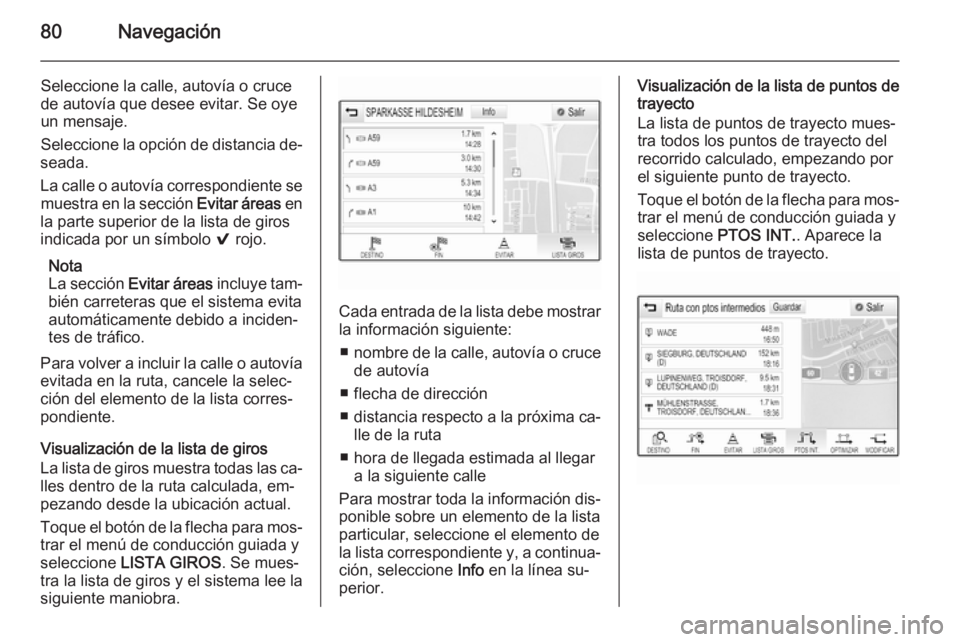
80Navegación
Seleccione la calle, autovía o cruce
de autovía que desee evitar. Se oye
un mensaje.
Seleccione la opción de distancia de‐
seada.
La calle o autovía correspondiente se muestra en la sección Evitar áreas en
la parte superior de la lista de giros
indicada por un símbolo 9 rojo.
Nota
La sección Evitar áreas incluye tam‐
bién carreteras que el sistema evita
automáticamente debido a inciden‐
tes de tráfico.
Para volver a incluir la calle o autovía
evitada en la ruta, cancele la selec‐
ción del elemento de la lista corres‐
pondiente.
Visualización de la lista de giros
La lista de giros muestra todas las ca‐
lles dentro de la ruta calculada, em‐
pezando desde la ubicación actual.
Toque el botón de la flecha para mos‐ trar el menú de conducción guiada y
seleccione LISTA GIROS . Se mues‐
tra la lista de giros y el sistema lee la
siguiente maniobra.
Cada entrada de la lista debe mostrar
la información siguiente:
■ nombre de la calle, autovía o cruce
de autovía
■ flecha de dirección
■ distancia respecto a la próxima ca‐
lle de la ruta
■ hora de llegada estimada al llegar a la siguiente calle
Para mostrar toda la información dis‐ ponible sobre un elemento de la lista
particular, seleccione el elemento de
la lista correspondiente y, a continua‐
ción, seleccione Info en la línea su‐
perior.
Visualización de la lista de puntos de
trayecto
La lista de puntos de trayecto mues‐
tra todos los puntos de trayecto del
recorrido calculado, empezando por el siguiente punto de trayecto.
Toque el botón de la flecha para mos‐ trar el menú de conducción guiada y
seleccione PTOS INT.. Aparece la
lista de puntos de trayecto.
Page 81 of 151
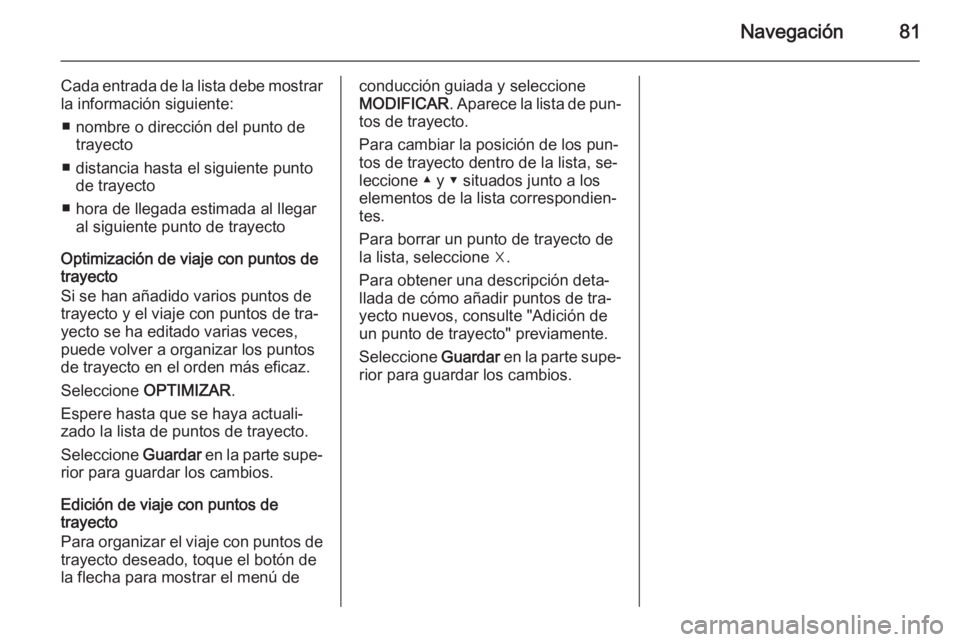
Navegación81
Cada entrada de la lista debe mostrar
la información siguiente:
■ nombre o dirección del punto de trayecto
■ distancia hasta el siguiente punto de trayecto
■ hora de llegada estimada al llegar al siguiente punto de trayecto
Optimización de viaje con puntos de
trayecto
Si se han añadido varios puntos de
trayecto y el viaje con puntos de tra‐
yecto se ha editado varias veces,
puede volver a organizar los puntos
de trayecto en el orden más eficaz.
Seleccione OPTIMIZAR .
Espere hasta que se haya actuali‐
zado la lista de puntos de trayecto.
Seleccione Guardar en la parte supe‐
rior para guardar los cambios.
Edición de viaje con puntos de
trayecto
Para organizar el viaje con puntos de trayecto deseado, toque el botón de
la flecha para mostrar el menú deconducción guiada y seleccione
MODIFICAR . Aparece la lista de pun‐
tos de trayecto.
Para cambiar la posición de los pun‐ tos de trayecto dentro de la lista, se‐
leccione ▲ y ▼ situados junto a los
elementos de la lista correspondien‐
tes.
Para borrar un punto de trayecto de
la lista, seleccione ☓.
Para obtener una descripción deta‐
llada de cómo añadir puntos de tra‐
yecto nuevos, consulte "Adición de
un punto de trayecto" previamente.
Seleccione Guardar en la parte supe‐
rior para guardar los cambios.
Page 82 of 151
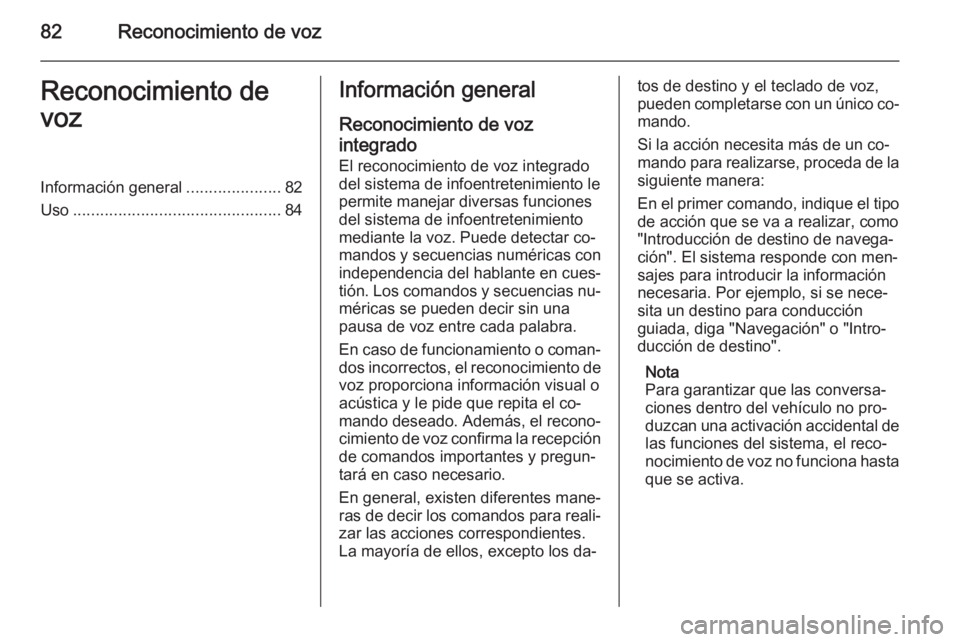
82Reconocimiento de vozReconocimiento de
vozInformación general .....................82
Uso .............................................. 84Información general
Reconocimiento de vozintegrado
El reconocimiento de voz integrado
del sistema de infoentretenimiento le
permite manejar diversas funciones
del sistema de infoentretenimiento
mediante la voz. Puede detectar co‐
mandos y secuencias numéricas con
independencia del hablante en cues‐
tión. Los comandos y secuencias nu‐ méricas se pueden decir sin una
pausa de voz entre cada palabra.
En caso de funcionamiento o coman‐
dos incorrectos, el reconocimiento de voz proporciona información visual o
acústica y le pide que repita el co‐
mando deseado. Además, el recono‐
cimiento de voz confirma la recepción
de comandos importantes y pregun‐
tará en caso necesario.
En general, existen diferentes mane‐
ras de decir los comandos para reali‐
zar las acciones correspondientes.
La mayoría de ellos, excepto los da‐tos de destino y el teclado de voz,
pueden completarse con un único co‐
mando.
Si la acción necesita más de un co‐ mando para realizarse, proceda de la siguiente manera:
En el primer comando, indique el tipo
de acción que se va a realizar, como
"Introducción de destino de navega‐
ción". El sistema responde con men‐
sajes para introducir la información
necesaria. Por ejemplo, si se nece‐
sita un destino para conducción
guiada, diga "Navegación" o "Intro‐
ducción de destino".
Nota
Para garantizar que las conversa‐
ciones dentro del vehículo no pro‐
duzcan una activación accidental de las funciones del sistema, el reco‐
nocimiento de voz no funciona hasta que se activa.